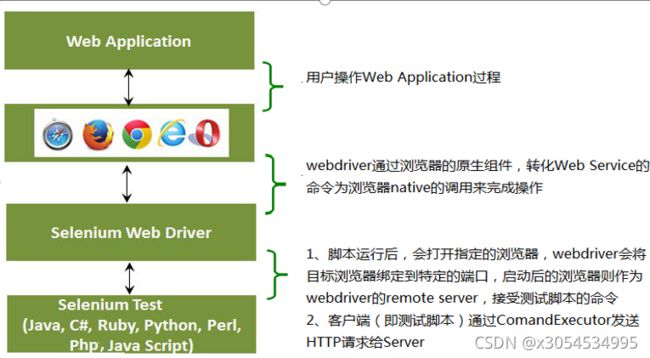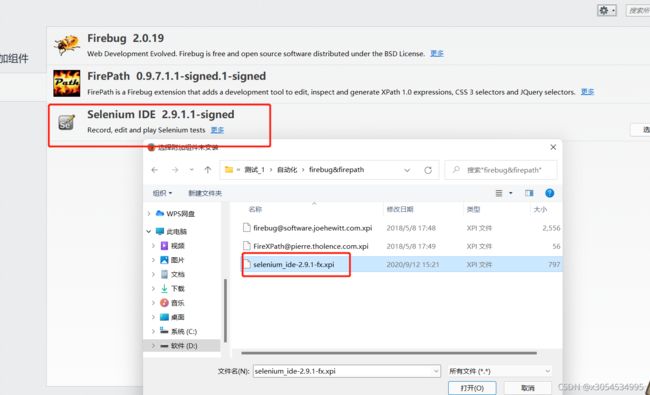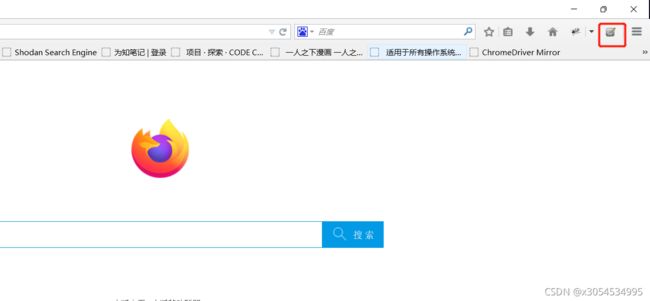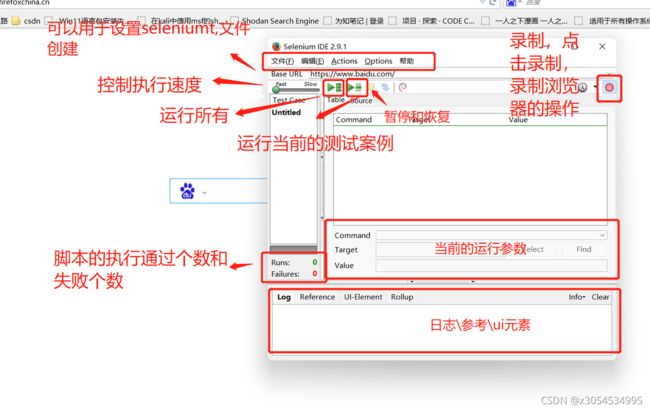selenium Web自动化测试
文章目录
- 框架是什么
-
- selenium工作原理
-
- webdriver工作原理
- 环境配置
- selenium api基础
-
- 驱动浏览器对象
- 创建浏览器对象
-
- 最大化浏览器
- 获取浏览器尺寸
- 设置浏览器的大小
- 获取浏览器位置
- 设置浏览器位置
- 刷新页面操作
- 回退到之前的页面
- 前进到之后的页面
- 关闭浏览器
- 获取当前访问页面url
- 获取当前浏览器标题
- 保存图片
- 直接保存
框架是什么
框架(framework)是其实就是相当于精装房,各种工具很齐全,可以直接使用的,它也是其实就是某种应用的半成品,就是一组组件,供你选用完成你自己的系统。简单说就是使用别人搭好的舞台,你来做表演。
selenium工作原理
webdriver工作原理
环境配置
了解selenium,及环境准备
在火狐上安装Selenium IDE
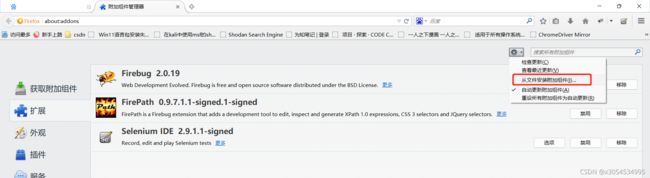
selenium api基础
驱动浏览器对象
demo
import time
from selenium import webdriver
driver = webdriver.Firefox()
创建浏览器对象
# 请求某个url对应的响应
driver.get('https://www.baidu.com')
driver.quit()
最大化浏览器
driver.maximize_window()
获取浏览器尺寸
print(driver.get_window_size())
设置浏览器的大小
driver.set_window_size(500,500)
获取浏览器位置
driver.get_window_position()
设置浏览器位置
driver.set_window_position(100,200)
刷新页面操作
driver.refresh()
回退到之前的页面
driver.back()
前进到之后的页面
driver.forward()
关闭浏览器
driver.close() | driver.quit()
获取当前访问页面url
print(driver.current_url)
获取当前浏览器标题
print(driver.title)
保存图片
file = driver.get_screenshot_as_png()
with open('1.png','wb') as f:
f.write(file)
直接保存
driver.get_screenshot_as_file("iii.png")
其他的命令我会写到另一篇博客中
selenium其他的相关命令